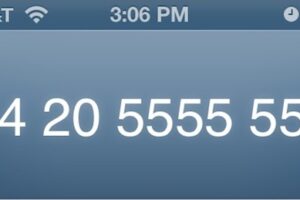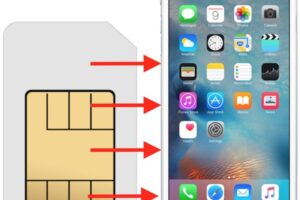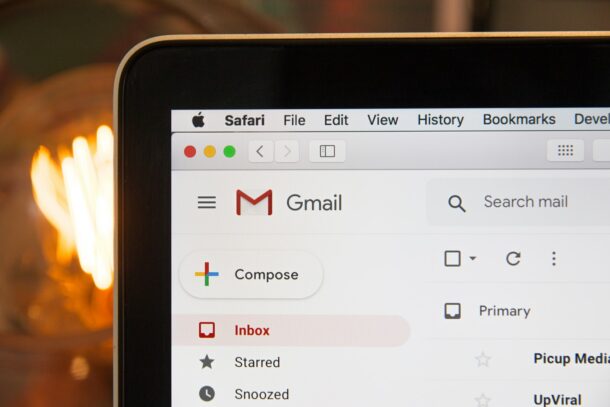Comment couper le son des onglets en chrome lors de la lecture audio/vidéo
![]()
Vous voulez couper le son d'un onglet du navigateur dans Google Chrome ? Bien sûr que oui ! Peu de choses sont plus ennuyeuses lorsque vous naviguez sur le web que la lecture automatique de la vidéo et de l'audio qui démarre lorsque vous chargez une page web.
Plutôt que d'essayer frénétiquement de localiser la source médiatique de l'explosion, une meilleure approche consiste à mettre l'onglet en sourdine, ce qui fera taire tout le son provenant de la page web, qu'il s'agisse d'une vidéo, d'un film intégré, d'une piste audio ou autre. C'est un bon conseil, que vous utilisiez Google Chrome de manière sporadique ou que vous le définissiez comme navigateur par défaut pour votre Mac (et oui, une fonction similaire est également disponible pour Safari).
Comment mettre en sourdine un onglet de navigateur dans le chrome
Cela permet de faire taire tous les sons provenant d'un onglet du navigateur Chrome. L'astuce s'applique aux versions Mac, Windows et Linux de Chrome :
- Cliquez avec le bouton droit de la souris sur l'onglet qui joue l'audio ou la vidéo, et choisissez "Mute Tab"
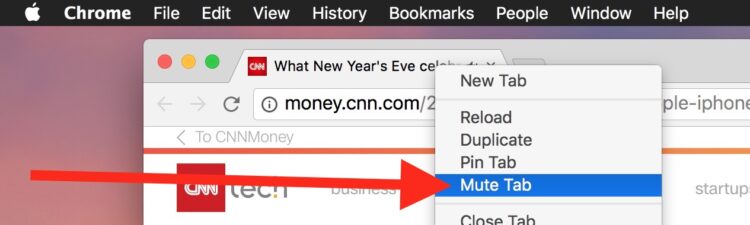
Au fait, si vous n'êtes pas sûr de l'onglet qui émet le son, cherchez la petite icône de haut-parleur qui indique quel onglet Chrome émet le son.
La vidéo ci-dessous montre la désactivation d'un onglet du navigateur Chrome qui supprime le son gênant d'une vidéo en lecture automatique sur CNN :
Comment débloquer un onglet de navigateur dans le chrome
Vous pouvez également désactiver l'onglet du navigateur en cliquant à nouveau sur l'onglet avec le bouton droit de la souris et en choisissant "Désactiver l'onglet" si vous souhaitez réécouter l'audio ou la vidéo de cet onglet particulier du navigateur dans Chrome.
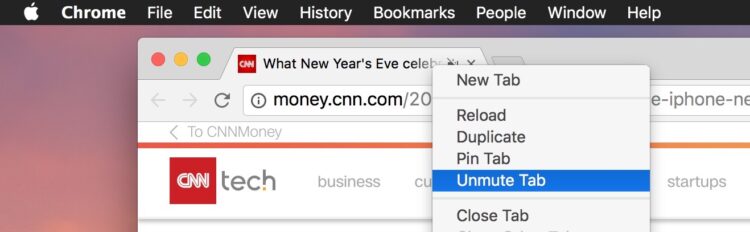
Bien que cela s'applique au navigateur Google Chrome, vous pouvez trouver exactement les mêmes excellentes fonctionnalités sur le navigateur web Safari avec un ensemble d'astuces similaires, y compris l'affichage des onglets Safari qui jouent de l'audio et ensuite la désactivation de l'onglet Safari qui joue de l'audio ou de la vidéo dans Mac OS.
Cette fonctionnalité n'existait auparavant que dans les canaux de développement du navigateur Chrome, mais elle est désormais normalisée et incluse dans les versions modernes du navigateur Google Chrome. Si vous ne disposez pas de cette fonctionnalité, assurez-vous de mettre à jour Chrome pour pouvoir couper le son en dehors des onglets. Si vous utilisez une ancienne version de Chrome et que vous ne pouvez pas la mettre à jour pour une raison quelconque, vous pouvez activer manuellement la fonction dans Chrome en allant à l'URL "chrome://flags/#enable-tab-audio-muting".